php小编草莓给您支招,如果华硕笔记本无法安装Windows 7系统,您可以尝试以下解决方案:首先,请确保您的笔记本满足Windows 7系统的最低硬件要求;其次,尝试更换安装盘或使用U盘进行安装;还可以尝试更新或升级BIOS;检查硬盘是否正常工作,如果有问题可以尝试更换或修复。如果以上方法仍然无法解决问题,建议咨询华硕客服或专业维修人员进行进一步的故障排查和修复。
华硕笔记本装不了win7系统怎么办?
1、部分华硕主板支持安装win7,但是需要对bios进行些引导设置。下面以华硕b85主板为例。
2、我们开机连续按del键,进入BIOS,再按F7切换到高级模式。

3、点击(Advanced)页面,选择 CPU Configuration 选项,按回车。
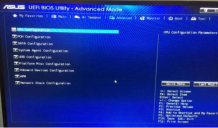
4、我们把“Intel Virtualization Technology”改为“Enabled”,按Esc返回。

5、选择 USB Configuration 选项,按回车, 把” Legacy USB Support“ 改为‘ Enabled”,把 “Intel xHCI Mode” 改为“ Auto”, 把 “EHCI Hand-off” 改为 “Enabled”。
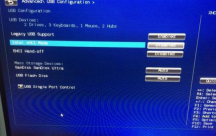
6、点击(Boot)页面,把 “Fast Boot’ 改为 “Enabled”把“ USB Support” 改为“ Full Initialization’。

7、选择 CSM (Compatibility Support Module),把”Launch CSM”改为“Enabled“。然后按Esc返回。
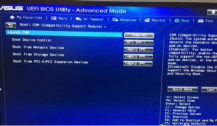
8、选择 Secure Boot —— 把“OS Type”改为“Other OS”。
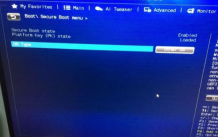
9、最后按F10,然后按回车键保存设置即可开始安装win7系统了。
华硕笔记本不支持win7的原因:
从英特尔 Apollo Lake 平台、以及英特尔 Coffee Lake 平台开始, 部分机型BIOS 里不再有”Launch CSM“或”CSM support“的功能,操作系统仅支持 windows 10,只支持UEFI 启动。因此大家还是选择安装win10系统使用就好。
以上是华硕笔记本装不了win7系统怎么办?的详细内容。更多信息请关注PHP中文网其他相关文章!
 创建在Windows,Mac和Linux上使用的加密备份驱动器Apr 15, 2025 am 06:13 AM
创建在Windows,Mac和Linux上使用的加密备份驱动器Apr 15, 2025 am 06:13 AM保护您的数字生活:使用Veracrypt创建加密的备份 我们的数字生活充满了不可替代的记忆,关键文件和基本的工作文件。 由于设备故障,盗窃或勒索软件攻击CO的损失
 如何(以及为什么)在Windows 11上关闭鼠标加速度Apr 15, 2025 am 06:06 AM
如何(以及为什么)在Windows 11上关闭鼠标加速度Apr 15, 2025 am 06:06 AM提升鼠标精准度:禁用Windows 11鼠标加速功能 鼠标光标在屏幕上移动过快,即使你只移动了鼠标几厘米?这就是鼠标加速功能导致的。本文将指导你如何禁用此功能,从而更好地控制鼠标移动。 禁用鼠标加速是否明智? Windows 系统中并没有直接的“鼠标加速”选项。取而代之的是“增强指针精度”设置,微软将其视为鼠标加速功能。 启用此功能后,鼠标的DPI(每英寸点数)设置就会生效。它控制着鼠标物理移动速度与光标在屏幕上移动距离之间的关系。缓慢移动鼠标,Windows 会降低有效DPI,光标移动距离较短
 GPD二人笔记本电脑评论:有经验用户的双屏生产率Apr 15, 2025 am 06:05 AM
GPD二人笔记本电脑评论:有经验用户的双屏生产率Apr 15, 2025 am 06:05 AMGPD二人组:一款功能强大的双屏幕笔记本电脑,被软件问题阻碍 GPD Duo的创新双屏幕设计可提高移动生产力。 但是,重要的软件缺点阻止其具有全部潜力。 等级
 Razer的远程游戏可能比Steam链接更好Apr 15, 2025 am 06:04 AM
Razer的远程游戏可能比Steam链接更好Apr 15, 2025 am 06:04 AMRazer的新远程Play应用程序为诸如Steam Link之类的已建立服务提供了令人信服的替代方案。 该应用程序与Razer Cortex无缝集成,允许用户单击启动PC游戏。 Android用户从触觉反馈中受益
 自定义Windows 11开始菜单的10种方法Apr 15, 2025 am 06:02 AM
自定义Windows 11开始菜单的10种方法Apr 15, 2025 am 06:02 AM自定义Windows 11开始菜单:综合指南 Windows 11开始菜单是您通往应用程序和设置的网关。 如果默认设置不喜欢您的喜好,则个性化选项可让您根据自己的需求进行量身定制。本指南探讨了变量
 如何将Windows 11用作蓝牙音频接收器Apr 15, 2025 am 03:01 AM
如何将Windows 11用作蓝牙音频接收器Apr 15, 2025 am 03:01 AM将Windows 11 PC变成蓝牙扬声器,并从手机中欣赏您喜欢的音乐!本指南向您展示了如何轻松将iPhone或Android设备连接到计算机进行音频播放。 步骤1:配对蓝牙设备 首先,PA
 有了更昂贵的PC硬件,它的时间让您感到满意Apr 14, 2025 am 06:01 AM
有了更昂贵的PC硬件,它的时间让您感到满意Apr 14, 2025 am 06:01 AM当前的市场状况构成升级计算机硬件的付出代价高昂的努力。 高价和低供应量是由关税和AI数据中心的巨大需求驱动的,为硬件爱好者创造了一个充满挑战的环境。 然而
 如何自定义Windows 11通知Apr 14, 2025 am 04:05 AM
如何自定义Windows 11通知Apr 14, 2025 am 04:05 AMWindows 11 通知设置详解:打造个性化通知体验 Windows 11 将通知中心整合到日历中,虽然需要一些时间适应,但通知的频繁程度并未改变。如果您厌倦了不断弹出的系统更新和无用应用通知,本文将指导您自定义 Windows 11 通知,优化工作流程。 全局通知设置 几乎所有与通知相关的选项都位于 Windows 11 的“设置”中。 步骤 1:点击“开始”菜单,选择“设置”(或按“Windows I”)。 步骤 2:选择左侧边栏中的“系统”。 步骤 3:点击“通知”访问所有通知选项。


热AI工具

Undresser.AI Undress
人工智能驱动的应用程序,用于创建逼真的裸体照片

AI Clothes Remover
用于从照片中去除衣服的在线人工智能工具。

Undress AI Tool
免费脱衣服图片

Clothoff.io
AI脱衣机

AI Hentai Generator
免费生成ai无尽的。

热门文章

热工具

适用于 Eclipse 的 SAP NetWeaver 服务器适配器
将Eclipse与SAP NetWeaver应用服务器集成。

SublimeText3 Mac版
神级代码编辑软件(SublimeText3)

Atom编辑器mac版下载
最流行的的开源编辑器

Dreamweaver CS6
视觉化网页开发工具

EditPlus 中文破解版
体积小,语法高亮,不支持代码提示功能





